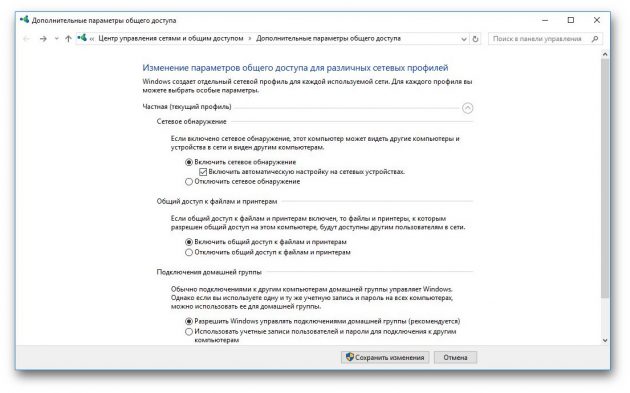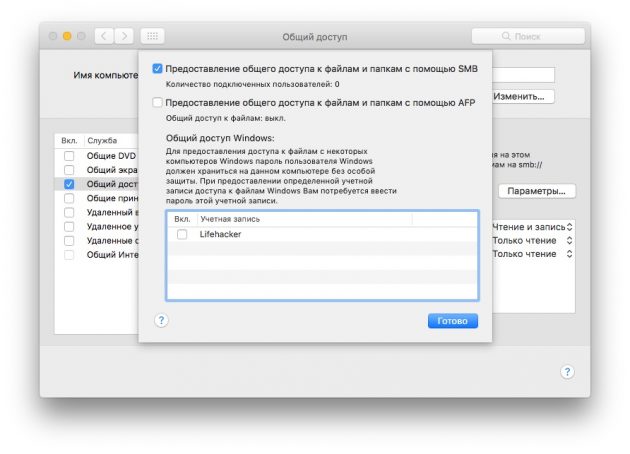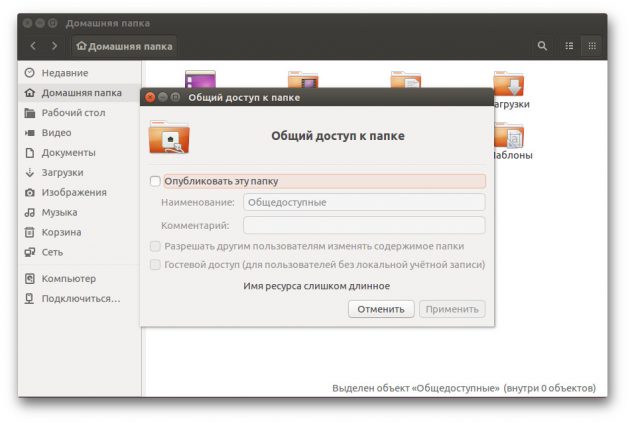Как обмениваться файлами и папками в локальной сети
Подробная инструкция, как настроить передачу папок и файлов в локальной сети между устройствами с Windows, Mac, Linux, iOS и Android.
В вашей домашней сети наверняка имеются самые разнообразные устройства, будь то компьютеры с Windows или Linux, Macbook или телефоны с Android. И вы, скорее всего, захотите передавать файлы между ними. Вместо того чтобы копировать файлы на флешки и бегать из комнаты в комнату, гораздо удобнее просто настроить общие папки в локальной сети. Сделать это несложно.
Windows
Прежде всего включим возможность обмена файлами по локальной сети в настройках. Откройте «Панель управления» и перейдите в «Сеть и интернет» → «Параметры общего доступа». Выберите сеть, к которой вы подключены, и активируйте опции «Включить сетевое обнаружение» и «Включить общий доступ к файлам и принтерам».
Теперь щёлкните правой кнопкой мыши по папке, которую вы хотите сделать общей, и выберите «Параметры». В параметрах папки, на вкладке «Общий доступ», установите настройки доступа, открыв для всех пользователей вашей локальной сети возможность записывать и читать файлы в общей папке.
Чтобы просматривать папки, открытые в вашей локальной сети, в «Проводнике» выберите «Сеть» в боковой панели.
macOS
Зайдите в «Системные настройки» вашего Mac и выберите раздел «Общий доступ». Включите «Общий доступ к файлам и папкам». Зайдите в «Параметры…» и отметьте «Общий доступ к файлам и папкам через SMB».
Ниже, в разделе «Общие папки», вы можете выбрать, к каким папкам предоставлять доступ. Если хотите, чтобы пользователи локальной сети могли загружать файлы в эти папки, в разделе «Пользователи» откройте всем пользователям возможность чтения и записи.
Чтобы получить доступ к файлам локальной сети, выберите «Переход» в строке меню вашего Finder и щёлкните на «Сеть».
Linux
Расшаривать папки в Linux очень просто. Для примера возьмём Ubuntu.
Общий доступ к папкам Linux в локальной сети обеспечивает Samba. Установить её можно при помощи следующей команды:
sudo apt-get install samba samba-common system-config-samba
В файловом менеджере нажмите правой кнопкой мыши на папку, к которой хотите предоставить доступ из локальной сети. Откройте свойства папки, перейдите на вкладку «Общедоступная папка локальной сети» и выберите «Опубликовать эту папку».
Чтобы можно было копировать файлы в эту папку с другого компьютера, выберите «Разрешить другим пользователям изменять содержимое папки».
Если не хотите вводить логин и пароль лишний раз, отметьте пункт «Гостевой доступ».
Получить доступ к папкам в локальной сети в Ubuntu можно, выбрав «Сеть» в боковой панели файлового менеджера Nautilus.
Подключаться к общим папкам локальной сети в iOS можно с помощью FileExporer Free. Нажмите кнопку «+» и выберите, к какому устройству вы хотите подключиться: Windows, macOS или Linux. После поиска устройств в локальной сети FileExporer Free предоставит вам список общих папок.
Файлообменные сети – любая информация бесплатно.
Файлообменные сети: зачем они вам нужны?
ВНИМАНИЕ! Автор снимает с себя всякую ответственность за использование нижеследующей информации. Все данные и названия программ, приведённые ниже, даны лишь в качестве примера. Автор не призывает пользоваться описанными методами и инструментами. Помните об уголовной ответственности за нарушение прав интеллектуальной собственности и разглашение личной информации.
Давайте по порядку. Всем нам хочется расширить возможности поиска информации, которая в глобальной сети интернет просто не доступна. На первый взгляд. Недоступна по немногим причинам и главная из них – незаконность распространения копий программ, медиафайлов и прочего контента. Время идёт и контролирующие организации, на которые возложили этот самый контроль над нераспространением нелицензионного программного обеспечения, начинают справляться со своими обязанностями.
Но в сети сегодня существует реальная возможность бесплатно приобрести (попросту скачать) нелегальный контент. Что в него входит? Всё, что нарушает закон о защите прав собственности. Нелицензионное программное обеспечение, фильмы и музыка, документальное видео, литература и многое прочее. Как вы будете распоряжаться скачанными файлами, это ваши проблемы. Я покажу, как до них добраться.
Знакомьтесь: файлообменные сети
Кроме глобальной сети интернет, существует понятие локальных сетей. Локальная сеть – это те же компьютеры, с теми же операционными системами и теми же файлами, которые хранятся у нас в вами. Но у всякого есть возможность выложить те или иные файлы для скачивания другим пользователям, особенно если идёт речь о крупногабаритных файлах и тем более, если пользователи расположены в разных городах и странах. Нет никакого желания и заводить специальный сайт, на котором будет выкладываться та или иная информация, так как поддержка такого сайта требует усилий, в том числе и финансовых. Так что задача стоит конкретная: как поделиться файлом, который существует на компьютере, не прибегая к усилиям. И самое главное: как скачать файл, не тратя ни денег, ни времени на поиск подходящего магазина. Выход пока есть. Пока – потому, что во многих странах они уже запрещены, так как обмен информацией в этих сетях трудно контролировать. Это – локальные файлообменные сети по типу Direct Connect (Прямое подключение).
Для работы в локальных сетях нам необходима одна маленькая программа. Она называется программа-клиент файлообменной сети. Таких клиентов существует не мало, но среди развивающихся и стабильно работающих я знаю следующие:
FlylinkDC++
StrongDC
Linux DC++ для операционных систем Linux
EiskaltDC++
Работу с каждой из программ я при случае рассмотрю отдельно. Но общие принципы их работы схожи.
Для корректной работы, доступности скачивания и возможности поделиться своим контентом, а также с целью использовать файлообменные сети на полную, вам потребуется:
- Адрес электронной почты для регистрации на хабах (программируемое физическое или виртуальное устройство, объединяющее в себе несколько компьютеров)
- Специальная папка на любом диске, где будут храниться файлы, которые будут доступны для скачивания другим участникам сети (это основной принцип работы программ-клиентов: скачал сам – дай скачать другому). Эти файлы будут называться шарой (от английского share – делиться, переместить файлы в эту папку для скачивания другими пользователями означает «расшарить» файлы). Не помещайте туда личные фотографии и данные, качать оттуда будут все без ограничений. Размер папки будет зависеть от требования хабов, к которым вы подключаетесь. А их количество неограниченно.
- Фрагментарные знания английского (иногда просто не прочитать название файла, ну а контента с английским названием в сети немало)
Чтобы не быть голословным, я покажу, какие возможности предоставляет пользование файлобменными сетями. Представьте, что вам позарез понадобился загрузочный диск с операционной системой, которая на вашем компьютере по тем или иным причинам не запускается. Утилиты по восстановлению данных нередко требуют наличие в дисководе такого диска. Но у вас такой диск отсутствует, и покупать диск с операционной системой для одной единственной проверки целостности файлов, мягко говоря, накладно. Посмотрим, что даст нам ввод по имени файла в поисковой строке программы-клиента. Я рассмотрю на примере клиента FlylinkDC++ и попробую найти подходящий файл. Естественно, что мне будет необходимы не сами файлы, а образ диска, который после «прожига» на болванку превратится в полноценный установочный или загрузочный диск с операционной системой. Как это сделать, читайте в этой статье. Ваш покорный слуга уже давно не заморачивается записью на диск – у меня для этой цели есть внешний бокс с жёстким диском внутри, где хранятся все скачанные мной образы Windows и ремонтных утилит. Кнопочкой выбираю любой – и все дела. Советую вам присмотреться.
Комментарии, как говориться, здесь излишни. Список образов с картинки – это список реальных образов операционных систем. По такому же образу осуществляется поиск и другого контента. Через поисковую строку можно найти конкретные файлы без всякого сопутствующего описания и рекламы. Это является одновременно и плюсом и недостатком, так как не зная точного названия искомого файла его можно и не найти.
Пользуясь случаем, опишу дополнительные возможности клиентов. Это сразу видимый чат, для написания сообщений в котором нужно пройти несложную регистрацию. Чат некоторые используют лишь для пустой болтовни, на специальные вопросы здесь вряд ли ответят.
Последняя рекомендация – обзаведитесь антивирусом. Такие сети кишат всеми видами файлов, в том числе и вирусами. Будьте внимательны и аккуратны.
Программы для организации обмена файлов по сети
 |
 |
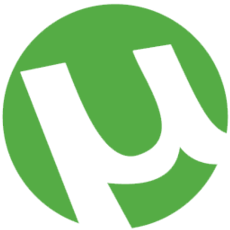 |
 |
 |